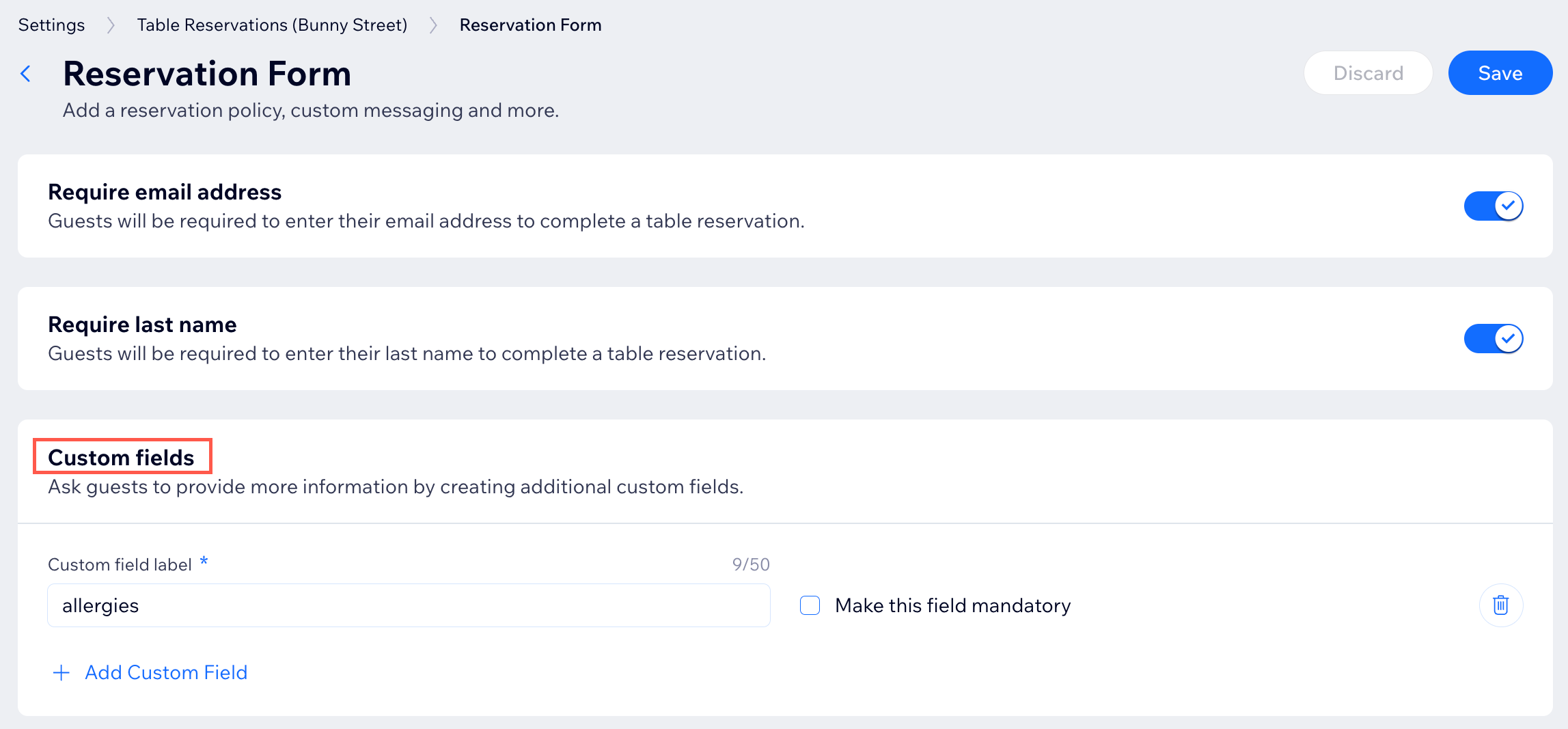Wix レストラン:座席予約フォームをカスタマイズする
4分
座席予約フォームをカスタマイズして、予約者から必要な情報を収集します。カスタム項目を追加すると、食事の好みやアレルギーなどの任意の情報を収集することができます。
他にも、メールアドレスや姓の入力を必須にしたり、フォームにマーケティングメールの購読用チェックボックスを追加したり、レストランのポリシーを記載したりすることもできます。
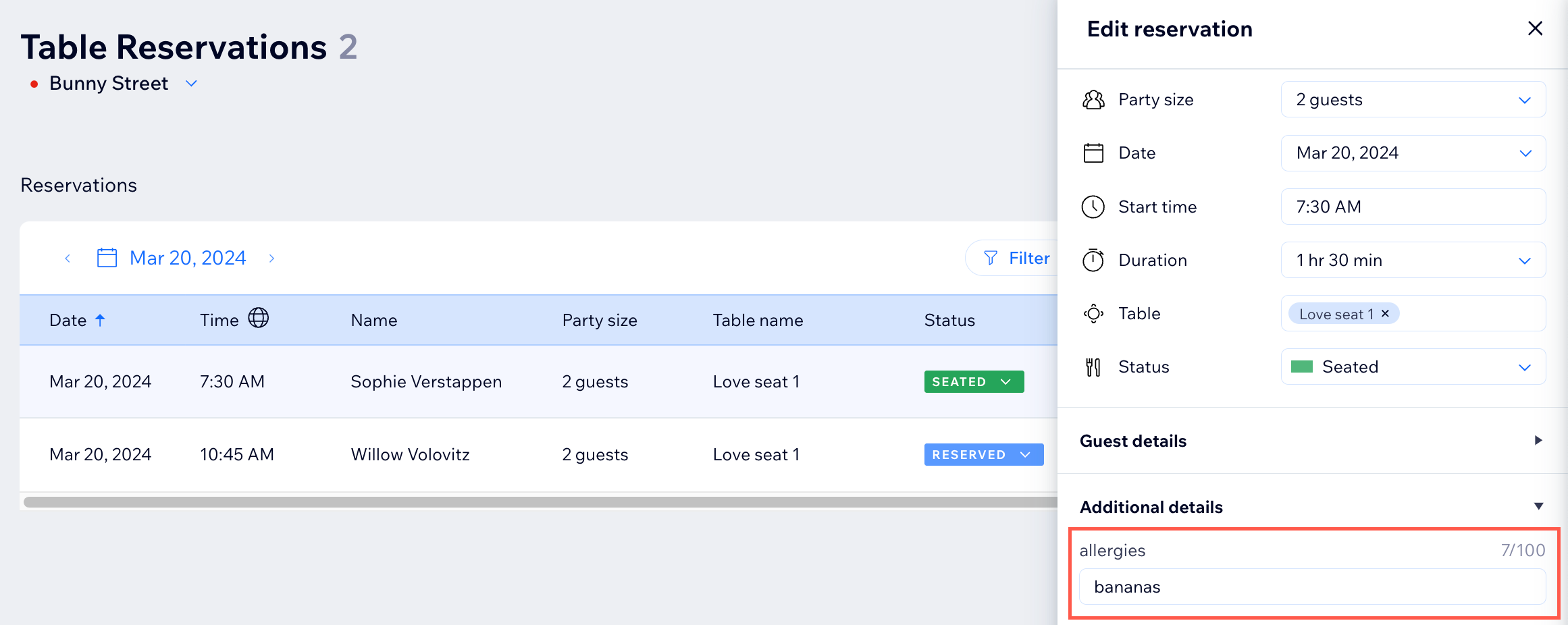
予約フォームをカスタマイズする方法:
ダッシュボード
Wix アプリ
- サイトダッシュボードの「座席予約」にアクセスします。
- 右上の「設定」をクリックします。
- 「予約フォーム」をクリックします。
- 予約フォームに追加したい各オプションの横にあるトグルを有効にします:
- メールアドレスを要求:席の予約を完了するために予約者にメールアドレスの入力を求めます。
- 姓の入力を要求:席の予約を完了するために予約者に姓の入力を求めます。
- カスタム項目:予約者に予約に関する詳細情報を提供してもらいます。たとえば、アレルギーや座席の好みを知る必要がある場合などです。
- 予約フォームの「カスタム項目ラベル」下で項目の表示ラベルを入力します。
- 「必須項目にする」チェックボックスを選択し、予約を完了するために予約者にこの情報の提供を求めます。
- (オプション)「+カスタム項目を追加」をクリックし、予約フォームにさらにカスタムの項目を追加します。
- カスタムメッセージ:メッセージを追加し、席を予約する予約者への追加情報を含めます。
- メルマガチェックボックス:予約フォームに配信登録用のチェックボックスを追加して、予約者がレストランの最新情報を受信できるようにします。デフォルトでチェックボックスが選択された状態にしたい場合は、「デフォルトでチェックマークを入れる」チェックボックスを選択します。
- ポリシー:フォームに追加するポリシーの横にあるチェックボックス(利用規約とプライバシーポリシー)を選択します。
- URL へのリンク:該当するポリシーページに移動するハイパーリンクを追加します。
- テキストとして貼り付ける:予約者が注文または予約を行う際に、ポリシーがポップアップに表示されます。
- 「保存する」をクリックします。